Sākumā viņš varētu šķist gudrs, taču pēc kāda laika Desktop Goose patiešām var krist uz nerviem. Viņš izseko pēdu nospiedumus jūsu ekrānā, pārblīvē jūsu darbvirsmu ar muļķīgiem GIF attēliem un, kad ir sarūgtināts, aizbēg ar kursoru.
Precīza metode, kā atmest vai noņemt zosu, ir mainījusies pāris reizes. Bet, ja jums ir apnikuši šie zvanīšanas draudi, tālāk varat uzzināt, kā iziet no datora vai noņemt Desktop Goose no sava Mac datora.
Saturs
- Saistīts:
-
Kas ir Desktop Goose?
- Vai Desktop Goose ir datorvīruss?
-
Kā aizvērt Desktop Goose savā Mac datorā
- 1. Atveriet lietotni Desktop Goose otro reizi
- 2. Izmantojiet komandu Terminal
- 3. Lejupielādes mapē atveriet beigšanas failu
- Kā noņemt Desktop Goose savā Mac datorā
-
Uzziniet, kā atinstalēt jebkuru lietotni no sava Mac datora
- Saistītās ziņas:
Saistīts:
- Padomi par Mac drošību un izvairīšanos no vīrusiem
- Kā noņemt programmas, kas vairs nav saderīgas ar jūsu Mac
- Kāpēc macOS Catalina verificē lietotnes, pirms varu tās atvērt?
Kas ir Desktop Goose?
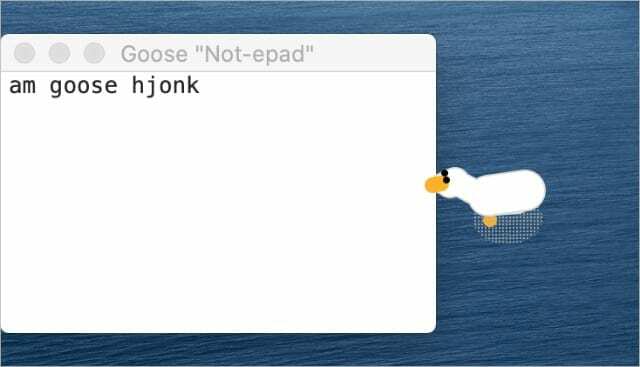
Ja nezināt, no kurienes tas nāk, Desktop Goose ir maza muļķīga lietotne, ko izveidojis neatkarīgs izstrādātājs Sampersona. Visa lietotne sastāv no multfilmas zoss, kas klīst pa jūsu Mac ekrānu, nonākot nepatikšanās.
Mēs visi zinām, ka zosis ir sāpes, un Desktop Goose nav izņēmums. Tas izseko netīrumus pa ekrānu un velk mēmes uz darbvirsmas. Kad aizverat mēmes, zoss satver tavu kursoru un traucas ar to prom.
Ir zināms, ka Desktop Goose, atstājot darboties, atver pietiekami daudz mēmu, lai izraisītu pat jaudīgākā MacBook Pro avāriju. Lai gan sākumā zoss ir mīļa, tā ātri kļūst par īgnumu.
Vai Desktop Goose ir datorvīruss?
Lai cik zoss būtu nežēlīgs, tas nav datorvīruss. Desktop Goose savā Mac datorā varat iegūt tikai tad, ja jūs vai kāds cits izvēlējāties to instalēt. Un tas ir viegli aiziet vai noņemt Desktop Goose no sava Mac datora, tiklīdz zināt, kā to izdarīt.
Nav iemesla uzskatīt, ka zoss savāc datus vai instalē ļaunprātīgu programmatūru jūsu Mac datorā. Tas šķiet pilnīgi droši, neskatoties uz to, cik nomākta tas var būt.
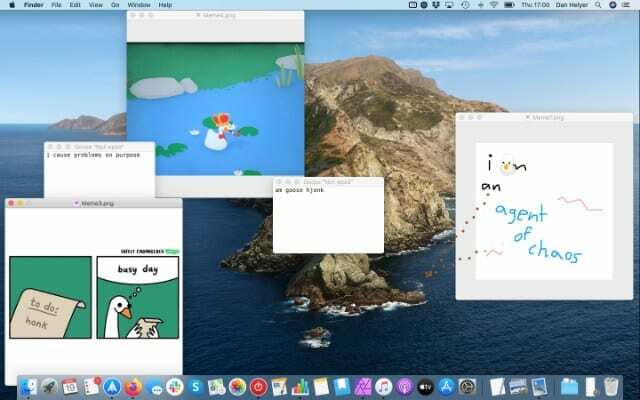
Kā aizvērt Desktop Goose savā Mac datorā
Pēc neilga laika spēlēšanās ar Desktop Goose, iespējams, jūs satrauksit, ka nevarat to aizvērt tāpat kā citas programmas. Tas ir tāpēc, ka Desktop Goose neatrodas logā, kuru varat aizvērt, tāpat kā citas programmas. Tas arī netiek rādīts dokā, izvēļņu joslā vai uzdevumu pārvaldniekā.
Nebaidieties, joprojām ir vairāki veidi, kā aizvērt Desktop Goose savā Mac datorā.
1. Atveriet lietotni Desktop Goose otro reizi
Vienkāršākais veids, kā aizvērt Desktop Goose savā Mac datorā, ir atvērt lietotni otrreiz. Iepriekšējās Desktop Goose versijās tas darbvirsmā atvēra vairākas zosis, taču tagad tā vietā tiek atvērts lietotnes preferenču logs.
Ja nevarat to atrast, mapē Programmas vai Lejupielādes meklējiet lietotni Desktop Goose. Ja tas neizdodas, meklējiet to, izmantojot Spotlight (Cmd + Space).
No šīm preferencēm noklikšķiniet uz pogas, lai Aizveriet Desktop Goose.
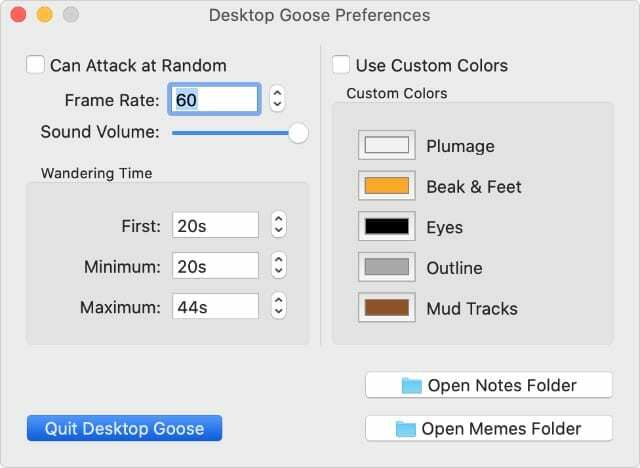
2. Izmantojiet komandu Terminal
Ja nevarat atrast lietotni Desktop Goose, ko vēlreiz atvērt, jūs joprojām varat nogalināt zosi, izmantojot termināli. Noteikti ierakstiet komandu tieši tā, kā mēs to rakstījām tālāk.
Atvērt Terminālis no programmas Utilītas mapes. Pēc tam ierakstiet šādu komandu un nospiediet Ievadiet lai aizvērtu Desktop Goose savā Mac datorā: killall "Desktop Goose"
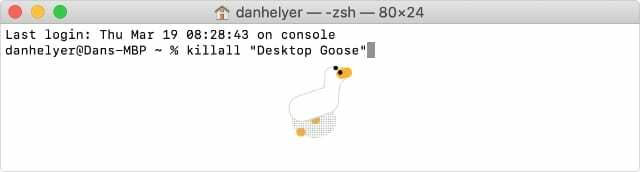
3. Lejupielādes mapē atveriet beigšanas failu
Ja savā Mac datorā instalējāt vecāku Desktop Goose versiju, jums jāatrod fails ar nosaukumu Atveriet mani, lai izietu no Desktop Goose lejupielādes mapē, no kuras ieguvāt Desktop Goose.
Ja nevarat atrast sākotnējo mapi, meklējiet Desktop Goose, izmantojot Spotlight (Cmd + Space) vai lejupielādējiet to vēlreiz no Samperson vietnes. Jums nav jāmaksā vēlreiz.
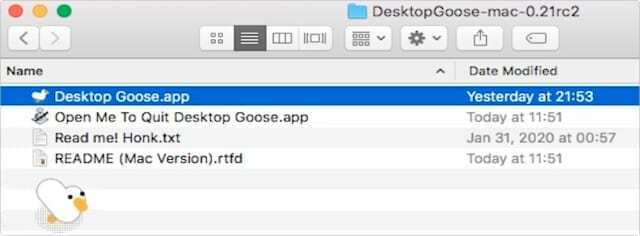
Pastāv iespēja, ka jūsu Mac neļaus jums atvērt šo failu, pat ja varat to atrast. Ja tā būtu, Control-click un atlasiet Atvērt uznirstošajā izvēlnē, lai apietu jūsu Mac drošību. Pretējā gadījumā dodieties uz Sistēmas preferences > Drošība un konfidencialitāte un izvēlēties Atvērt jebkurā gadījumā.
Kā noņemt Desktop Goose savā Mac datorā
Ar Desktop Goose aizvēršanu nepietiek, lai jūs justos ērti, varat arī to atinstalēt. Kad jūs to darāt, tas neatgriezeniski noņem Desktop Goose no jūsu Mac datora, tāpēc jums par to vairs nav jāuztraucas.
Lai atinstalētu jebkuru lietotni savā Mac datorā (tostarp Desktop Goose), viss, kas jums jādara, ir velciet lietojumprogrammu uz miskasti. Mapē Lejupielādes vai Lietojumprogrammas atrodiet lietotni Desktop Goose un pēc tam velciet to uz miskasti, lai to atinstalētu.
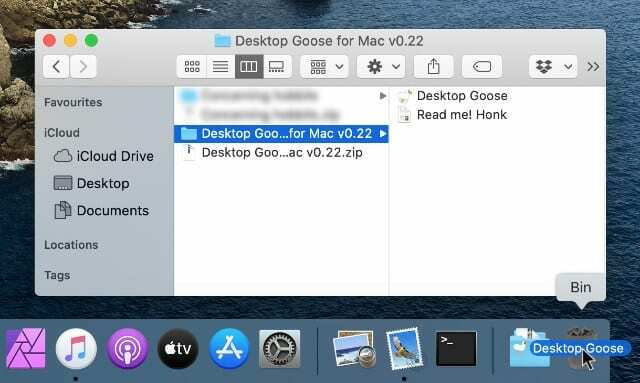
Iespējams, vēlēsities iztukšot atkritni pēc tās dzēšanas, lai pārliecinātos, ka Desktop Goose vairs nav. Control un noklikšķiniet un atlasiet Iztukšojiet atkritni tā darīt.
Uzziniet, kā atinstalēt jebkuru lietotni no sava Mac datora
Desktop Goose ir īpaši sarežģīta lietotne, no kuras atmest. Taču Desktop Goose noņemšana no Mac datora ir tikpat vienkārša kā jebkuras citas lietotnes noņemšana.
Ja vēlaties uzzināt vairāk par to, kā to izdarīt, skatiet mūsu visaptverošo ceļvedi kā instalēt, atjaunināt vai atinstalēt Mac programmas.

Dens raksta pamācības un problēmu novēršanas rokasgrāmatas, lai palīdzētu cilvēkiem maksimāli izmantot savas tehnoloģijas. Pirms kļūšanas par rakstnieku viņš ieguva bakalaura grādu skaņas tehnoloģijā, uzraudzīja remontdarbus Apple Store un pat mācīja angļu valodu Ķīnā.